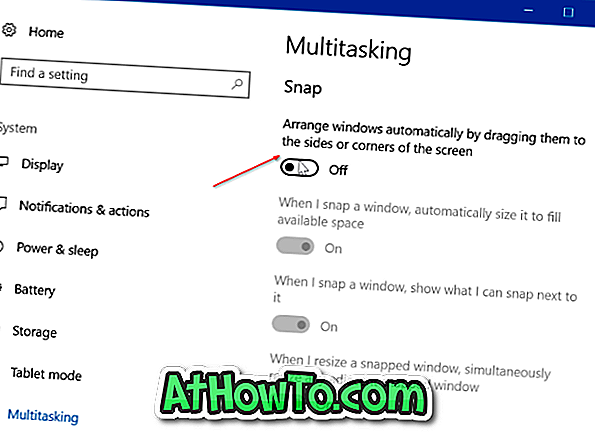PC uzmanları ve yazılım geliştiricileri, her zaman 64-bit Windows işletim sistemine 64-bit bir program türü yüklemelerini önerir. 32 bit programı 64 bit'e yükselterek çarpıcı bir performans artışı görmemiş olsanız da, bir x64 programı, x64 tabanlı bir bilgisayarda x86 programından daha iyi performans gösterir.
Firefox 32-bit'i Firefox 64-bit'e yükseltin
Çok sayıda Mozilla Firefox kullanıcısı Firefox 64-bit kullanılabilirliğinin farkında değildir. Firefox'un web yükleyicisi, 32 bit Firefox'u 64 bit Windows PC'lerde bile otomatik olarak indirir ve yükler. Bu nedenle, Firefox 64-bit bir yıldan fazla bir süredir orada olmasına rağmen, kullanıcılar Windows 64-bit'de 32-bit Firefox kullanıyor.

32-bit Firefox kurulumunu 64-bit'e yükseltmek isteyen birçok kullanıcı ilk önce 32-bit Firefox'u kaldırmak ve ardından 64-bit Firefox'u yüklemek istemiyor, kaydedilmiş parolaları, yer imlerini ve tarama geçmişini kaldıracak .
NOT: Yükseltmeyi denemeden önce 32 bit Firefox kullandığınızdan emin olmak için 32 veya 64 bit Firefox kılavuzu çalıştırıp çalıştırmadığınızı kontrol etmek için 3 yolumuza bakın!
Windows PC'de Firefox 32-bit'i Firefox 64-bit'e yükseltmenin iki yolu vardır. İlk yöntem Firefox 32-bit'i kaldırmak ve ardından Firefox 64-bit çevrimdışı yükleyiciyi manuel olarak indirerek Firefox 64-bit'i yüklemektir. İkinci yöntem, mevcut Firefox 32-bit'i kaldırmadan 64-bit'e yükseltmek isteyen kullanıcılar içindir. İlk yöntem kolay olduğundan ve herkes bunu bildiğinden, bu makalede yalnızca ikinci yöntemden bahsediyoruz.
İşte Windows PC'de Firefox 32-bit kurulumunun Firefox 64-bit'e nasıl yükseltileceği.
Önemli: Firefox 64-bit, 32-bit Windows'a yüklenemez. Lütfen Firefox 32-bit'i 64-bit'e yükseltmeyi denemeden önce 64-bit Windows 10/8/7 çalıştırdığınızdan (32 veya 64-bit Windows 10 çalıştırıp çalıştırmadığınızı kontrol edin) bakın.
Adım 1: Mozilla'nın bu sayfasına gidin. Dilinizi bulun ve Firefox 64-bit'in tam çevrimdışı yükleyicisini indirmeye başlamak için 64 İndir bağlantısını tıklayın. Lütfen 64 bit Firefox'un Linux için de mevcut olduğunu unutmayın. Bu nedenle, Windows için 64 İndir bağlantısını tıkladığınızdan emin olun.

Adım 2: Çalışıyorsa, Firefox tarayıcısını kapatın.
Adım 3: İndirilen 64-bit Firefox çevrimdışı yükleyicisini çalıştırın ve kurulmasını sağlamak için ekrandaki talimatları izleyin. Bu, eski 32-bit yüklemeyi kaldırmadan Firefox 64-bit'i Windows 10 PC'nize yükleyecektir.

Adım 4: Firefox'u 64-bit başlatmak için Başlat / görev çubuğu aramasını kullanarak şimdi Firefox'u başlatın. Firefox 32-bit'i 64-bit'e başarıyla yükselttiğinizden emin olmak için 32 veya 64-bit Firefox kılavuzu çalıştırıp çalıştırmadığınızı kontrol etme konusundaki talimatlarımızı izleyin. Herşey gönlünce olsun!
NOT: Firefox x64 bitini yüklediğinizde, Firefox 32-bit'i PC'nizden kaldırmaz ancak Başlat menüsü listesindeki Firefox girişini değiştirir. Bu nedenle, Başlat menüsünü veya görev çubuğu aramasını kullanarak Firefox'u başlattığınızda, Windows 10, 32 bit yerine Firefox 64-bit'i başlatır. Herhangi bir nedenle Firefox 32-bit kullanmak istiyorsanız, C: \ Program Files (x86) \ Mozilla Firefox dizini altında bulabilirsiniz.
Firefox 32-bit'e düşürmek için, lütfen Firefox 32-bit çevrimdışı yükleyiciyi indirin (yukarıda belirtilen bağlantıyı / sayfayı kullanarak), yükleyiciyi çalıştırın ve ekrandaki talimatları izleyin. Bu kadar basit!